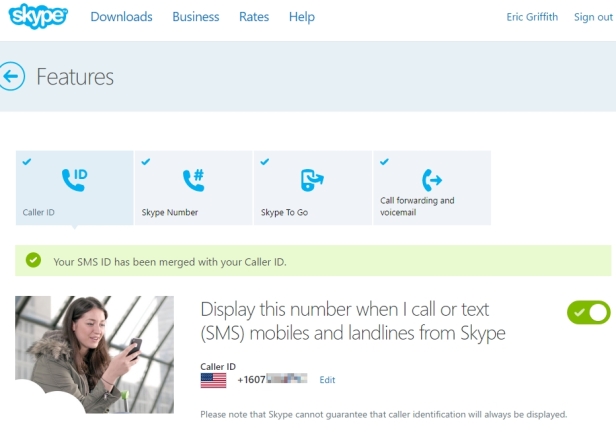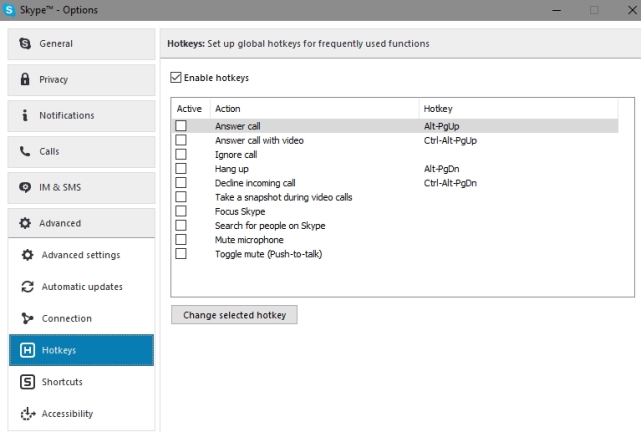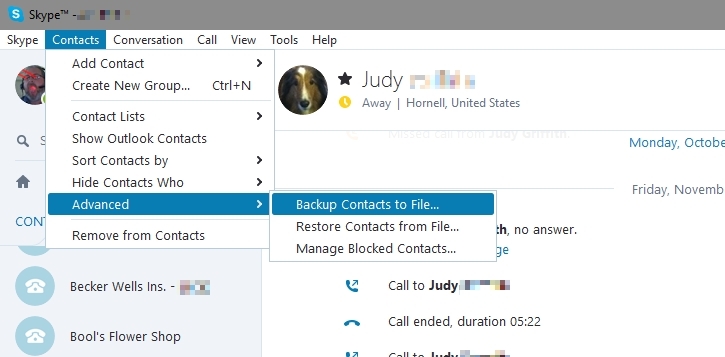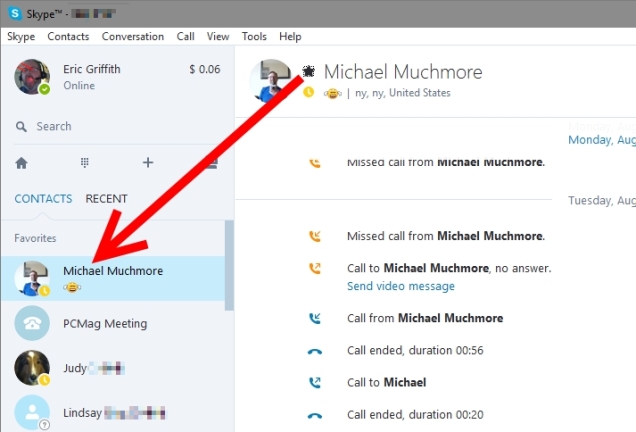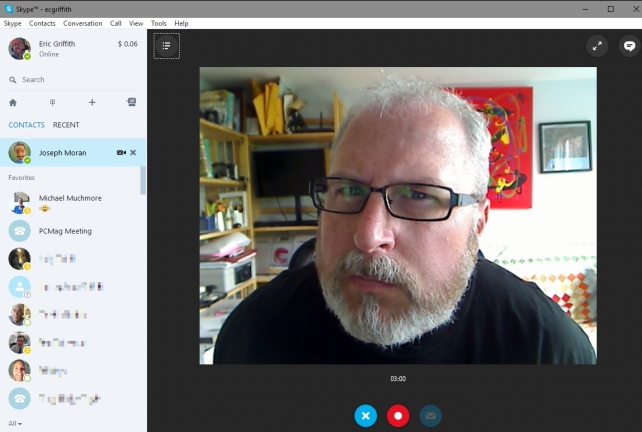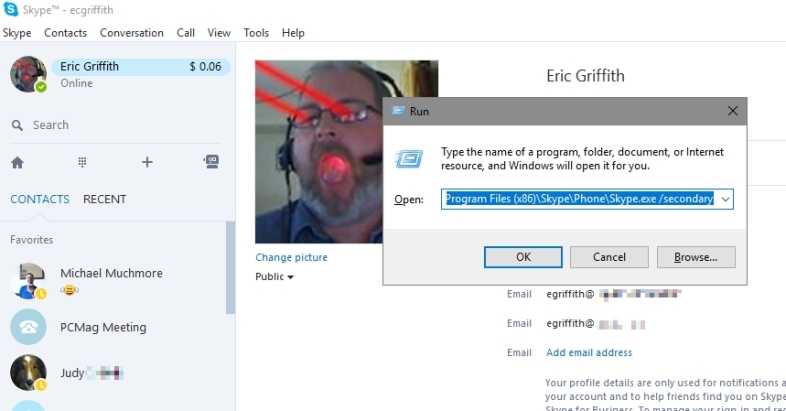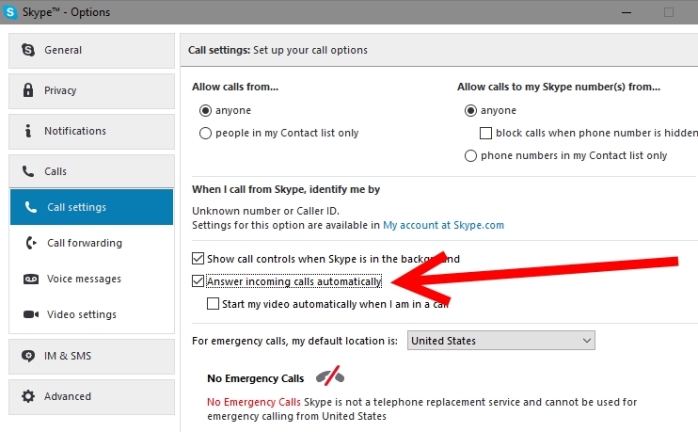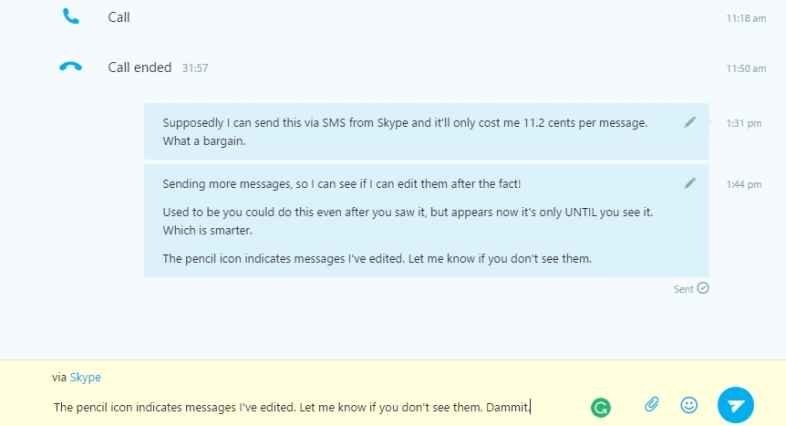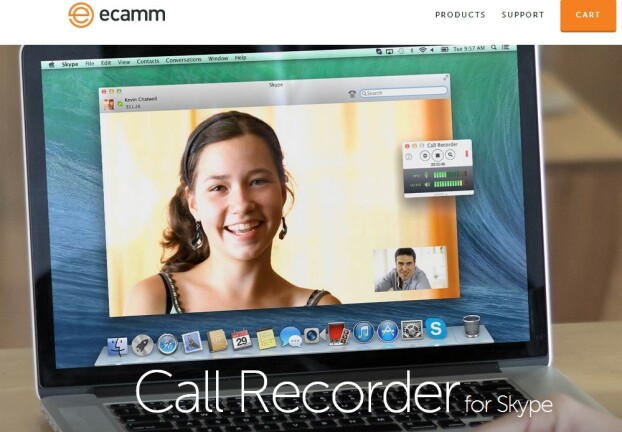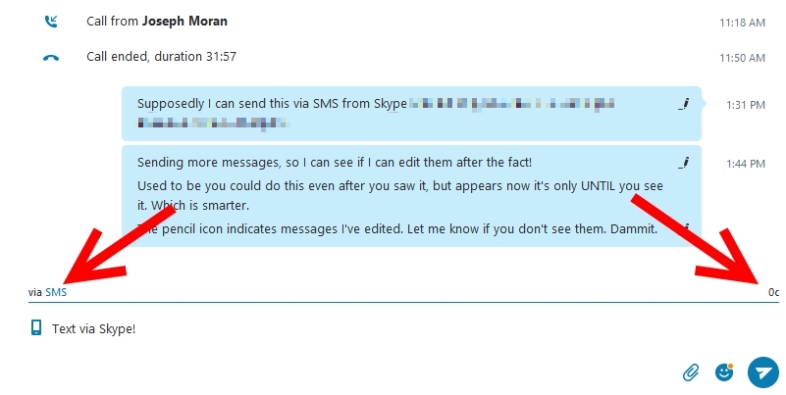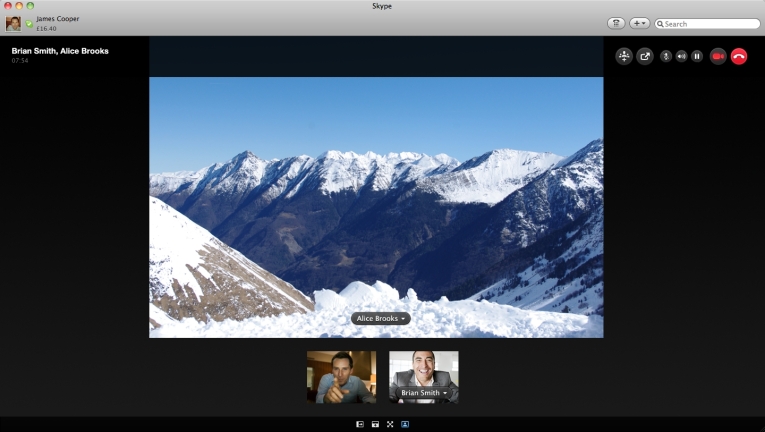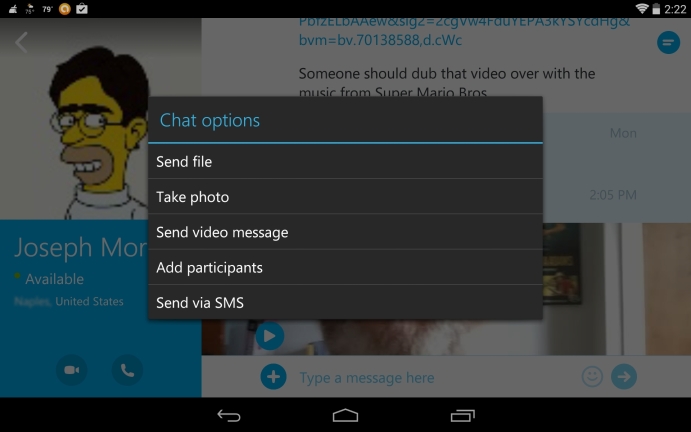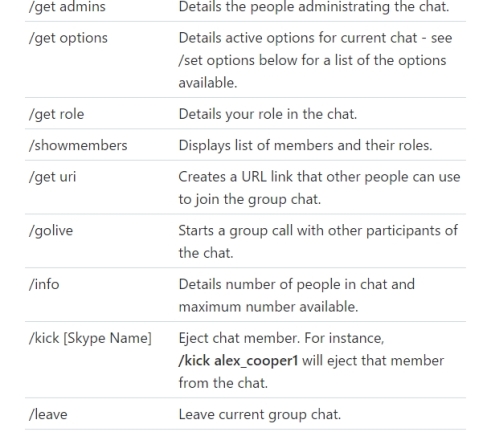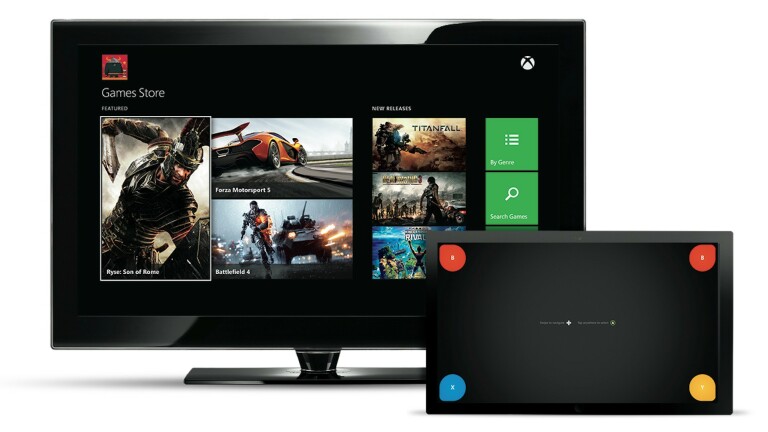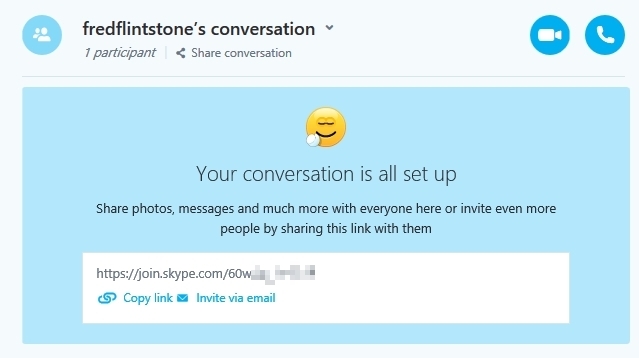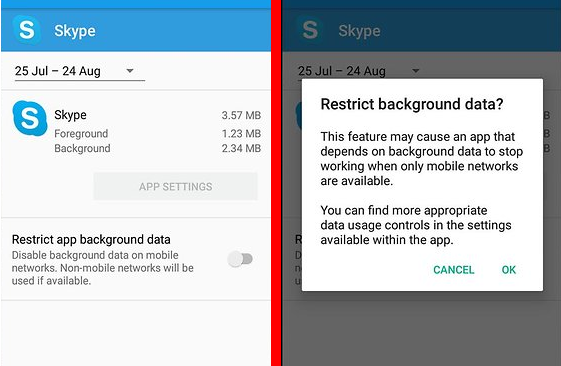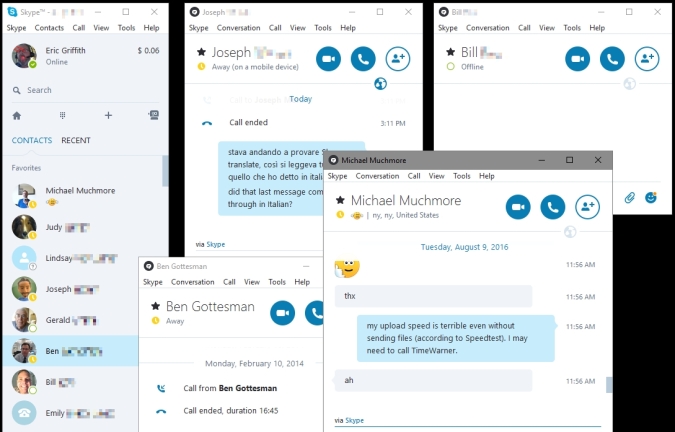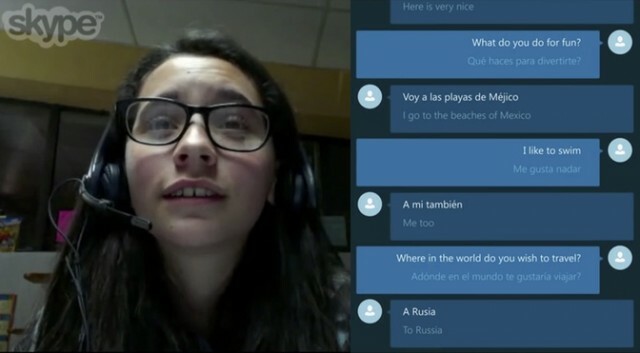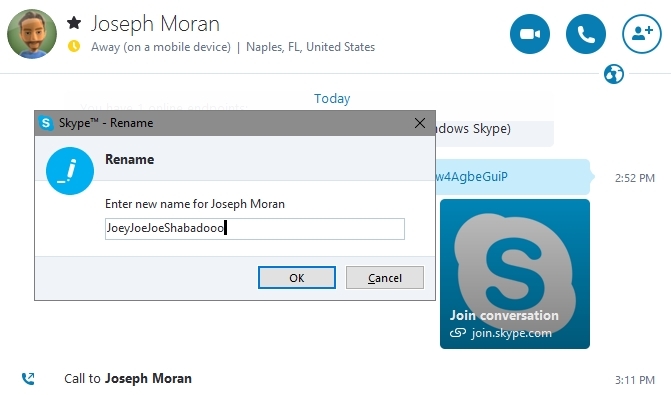「スカイプ」の意味は誰もが知っています。これは、インターネット電話やビデオ会議の最新の動詞であり、すべて安価です(Skypeサービス自体を使用していない場合でも)。 使用しているモバイルOSやデスクトップOSに関係なく、Skypeには、友人、愛する人、仕事仲間と幅広くつながることができるバージョンがあります。
Skypeは2003年にヨーロッパに到着しました。これは、かつてファイル共有サービスKazaaを運営していた人々の発案によるものです。 それ以来、投資家グループとeBayが所有しています。 2011年からMicrosoftの手に渡っています。
その結果、Skypeは明らかにWindowsとMicrosoftのXboxで利用できますが、競合するプラットフォームが除外されることはありません。 Skypeをウェブ、Mac、Linux、iOS、Android、Windows Phone、Kindle Fire、さらにはBlackBerryやスマートウォッチ用のアプリで入手できます。 Skypeをもうあまり見つけられない場所の1つは、スマートTVです。古いモデルでも見つかる可能性がありますが、2016年以降、Microsoftはそこでさらなる開発のプラグを抜きました。
Skypeはいつでも無料で利用でき、Skypeユーザー間の通話も無料です。エクストラを重ねるまで料金はかかりません。エクストラの中には、ビジネスユーザーにとって特に強力なものもあります。
このようなユビキタス性により、Skypeはかつてインターネット上のすべての国際通信トラフィックの40%近くを占めていましたが、それはSkypeからSkypeへのユーザーからのものでした。 そして、Skypeは依然としてこれらの「オーバーザトップ」(OTT)通信サービスを支配していますが、競争は今や熾烈です。 AppleのFaceTime、Facebook Messenger、Google Duo、ooVoo、Kik、WhatsApp、その他多くの機能が、特にスマートフォンで音声通話とビデオ通話を統合しています。
電話をかけるのは連絡先リストの名前をダブルクリックするのと同じくらい簡単ですが、Skypeはもっと多くのことができます。 詳細については、以下のヒントを確認してください。
1.他の番号の発信者ID
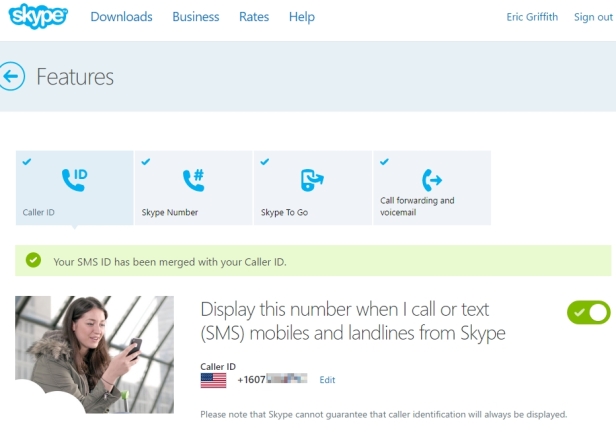
Skypeから通常の電話に電話をかける場合、発信者IDはあまり表示されません。 あなたはそれを変えることができます。 デスクトップの[Skypeメニュー]> [マイアカウント](Webページに移動します)で、発信者ID設定を見つけて、番号(セル、Skype番号(ある場合)、自宅の固定電話など)を入力します。 発信者IDが通話の相手側に常に表示されるとは限りませんが、表示される場合は、選択した番号が表示されます。 ユーザーが連絡先の名前に番号をマッピングすると、名前が表示されます。
2. Skypin 'のホットキー
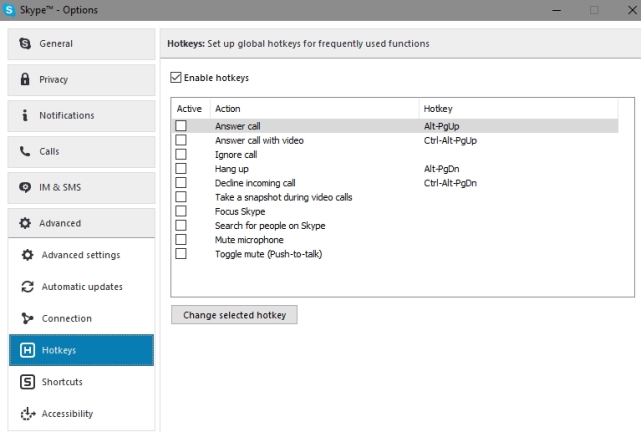
[ツール]> [オプション]> [詳細設定]で、必要なホットキーを設定できます。 一部はハードコーディングされています(通話に応答する、ビデオで応答する、電話を切る、通話を拒否するなど)。 残りは、選択したホットキーを割り当てることができます。 また、電話をかけるためのCtrl + Qなど、アプリに事前設定されているショートカットの完全なリストにアクセスすることもできます。 煩わしい場合はそれらをクリアするか、好みのキーストロークに再割り当てします。
3.友達をバックアップする
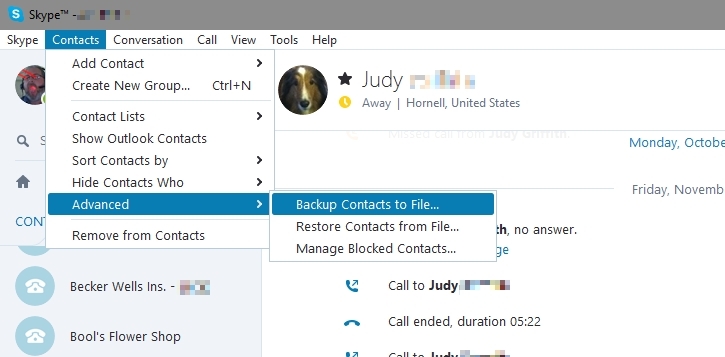
[連絡先]> [詳細設定]> [連絡先をファイルにバックアップ]を使用すると、連絡先をVCFファイルに保存できます。このファイルは、後で同じメニューからSkypeに復元できます。
4.お気に入りにスターを付ける
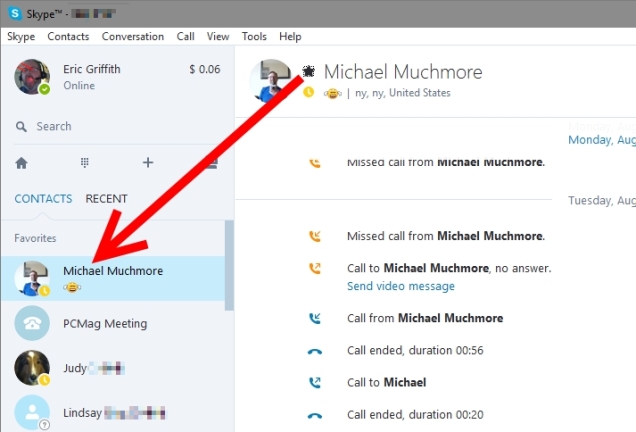
Skypeの連絡先リストは、他の人があなたを追加した後、あなたが人を追加した後、またはあなたを呼び出す各番号を新しい連絡先に変えたときにかなり大きくなる可能性があります。 あなたが一番好きな人だけを見せるために、彼らを好きにしてください。 デスクトップアプリで、連絡先を[すべて]から[お気に入り]までドラッグしてリストの上部に表示するか、連絡先を表示するときに上部の名前の横にあるスターをクリックします。 ローカルビジネスのように、Skypeを使用していない連絡先でも機能します。
5.ビデオボイスメールを送信する
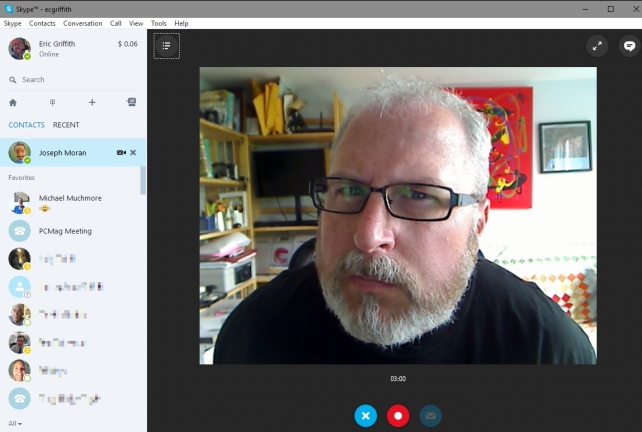
あなたと別のユーザーが両方ともSkypeを使用している場合は、ボイスメールではなくビデオメッセージを残すことができます。 デスクトップ版のSkypeで通話が行われていないように見える場合、ソフトウェアはビデオメッセージを作成するオプションを提供します。 または、その連絡先が現在オンラインでない場合でも、連絡先を右クリックして[ビデオメッセージの送信]を選択します。 3分以内のビデオクリップを作成するためのレコーダーウィンドウが表示されます。
モバイル側では、その連絡先のチャットインターフェースに移動し、下部にある吹き出しの中にあるカメラのようなアイコンをクリックし(Androidの場合は、右下の+記号をクリックします)、送信することを選択できます。ビデオ。 これはSnapchatの時代であるため、作成時にビデオにフィルターを適用して、ビデオを少し整えることもできます。 (また、すでに撮影した写真を送信したり、新しい写真を撮って送信したり、現在地を送信したり、リスト内の連絡先をその特定のSkype連絡先に送信したりすることもできます。)
録画を停止した後は、必ず明示的にビデオを送信してください。そうしないと、無料で録画しただけです。
6.Windowsで複数のSkypeアカウントを使用する
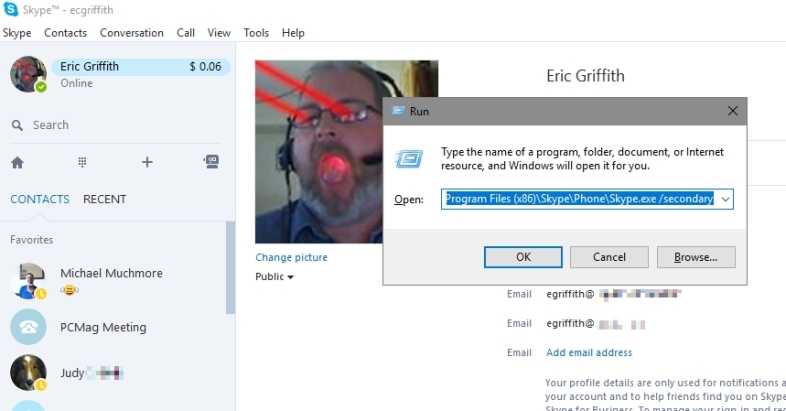
複数のSkypeアカウントを使用する理由はたくさんあります。1つは仕事用、もう1つは遊び用です。 ただし、Skypeでは両方に同時にアクセスすることはできません。 ただし、Windowsでは可能です。 Skypeの2つのインスタンスを実行するだけです。 1つを起動したら、コマンドラインに移動して(Windowsキー+ Rを押す)、次のいずれかを入力します
C:\ Program Files \ Skype \ Phone \ Skype.exe / seconds
また
C:\ Program Files(x86)\ Skype \ Phone \ Skype.exe / seconds
この2行目は、64ビットバージョンのWindowsを使用しているユーザーのみを対象としています。 Returnキーを押すと、Skypeの2番目のインスタンスが起動します。 これを頻繁に行う場合は、デスクトップを右クリックして[新規]> [ショートカット]を選択し、パスの前後に引用符を付けて適切な行を入力しますが、 / secondary部分の周りには入力しません。 デスクトップにアイコンが表示され、すばやく起動できます。
7.モニターとしての自動応答
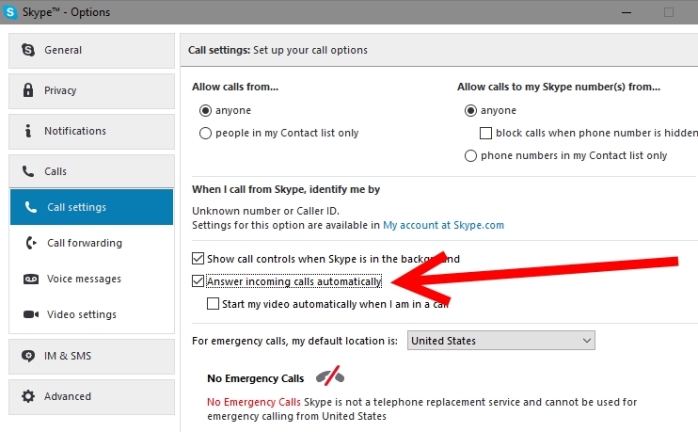
その2番目のSkypeアカウントを持つことは、物事を追跡するための良い方法です。 ウェブカメラを搭載したラップトップを使用していない場合は、棚に設置して接続し、Skypeの電源を入れます。 [ツール]> [オプション]> [通話]に移動し、[着信通話に自動的に応答する]と[通話中にビデオを自動的に開始する]チェックボックスをオンにします。 次に、その最初のSkypeアカウントを使用して、2番目のアカウントに電話をかけます。シーン上のインスタントビデオモニターを使用して、ベビーシッター、ペット、子供などをスパイします。 セキュリティを強化するために、アカウントが連絡先リストのユーザーからの電話にのみ応答するように設定されていること、および最初のアカウントがリストされている連絡先のみであることを確認してください。
ステルス性を高めるには、[一般]> [サウンド]に移動し、[着信音]と[電話を切る]がオフになっていることを確認します。 または、「ステルス」ラップトップのサウンドと画面を無効にして、手放さないようにします。 外部Webカメラをお持ちの場合は、ラップトップから離れた場所に置いて、物事を監視してください。必要なのは長いUSBケーブルだけです。
8.発生する前にチャット履歴を変更する
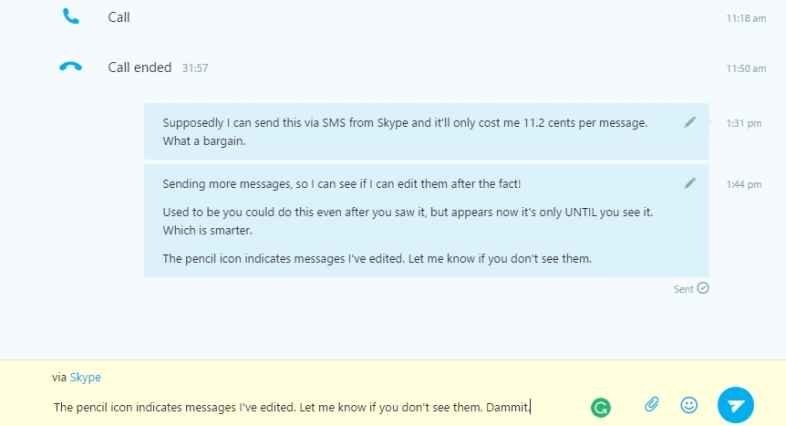
送信後にSkypeチャットで送信したメッセージをSlackスタイルで編集できます。 メッセージを右クリックして[メッセージの編集]を選択するだけで、メッセージを変更できます。 または、履歴から削除します。 上矢印キーを押すと、編集用の最後のメッセージにジャンプします。 本当に古いメッセージは常に編集できるとは限らないので、ある時点でSkypeはそれらを永続的にします。
9.MP3またはビデオへの通話を録音する
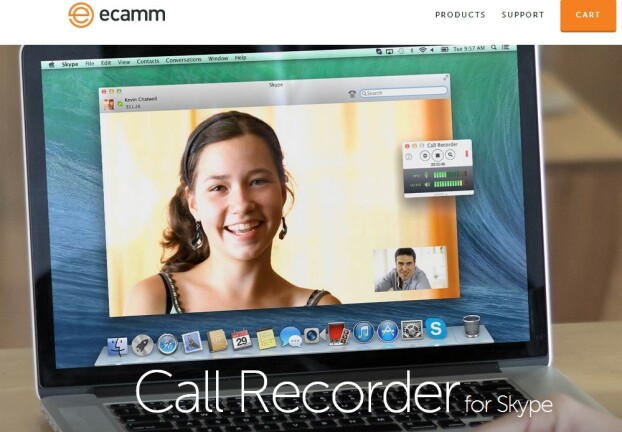
Skypeは、同じ部屋にいることができないポッドキャスター、通話を録音するための豪華な電話のセットアップを望まないジャーナリスト、将来の恐喝のために録音を必要とする政治家など、人々にとって優れたコラボレーションツールです。 いずれにせよ、SkypeのWindowsデスクトップバージョンを介して発信または受信した通話を録音する機能は、これ以上ないほど簡単です。 推奨されるツール:無制限のオーディオ録音の場合のみ、MP3 SkypeRecorderを使用してください。 ビデオストリーム(片側または両方)を録画するには、DVDVideoSoftのSkype用無料ビデオ通話レコーダーまたはPamela通話レコーダーを試してください。 Macユーザーは、Skype用の29.95ドルのEcam CallRecorderを入手する必要があります。
10.チャットからテキストに切り替える
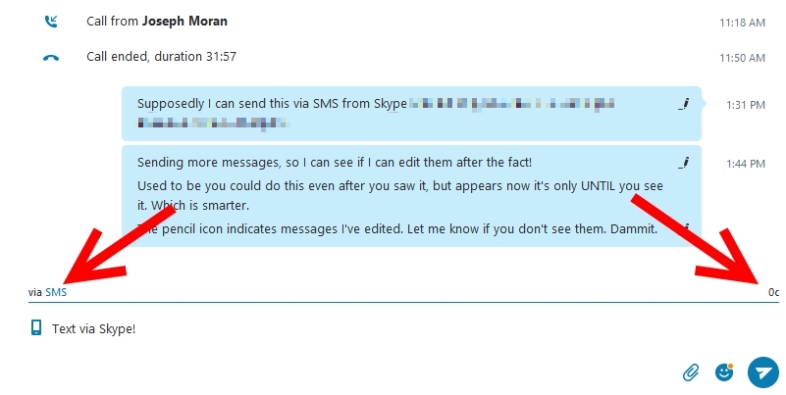
別のSkypeユーザーとインスタントメッセージングを行っている場合、連絡先の携帯電話番号がプロファイルの一部である場合は、SMSテキストメッセージングに切り替えるオプションがあります。連絡先の横に小さな電話アイコンが表示されるため、わかります。アバター。
連絡先を電話番号として保存した場合(Skypeを使用していない人の場合)、アバターは昔ながらのデスクトップ電話のように見える可能性があります。 デスクトップインターフェイスで、連絡先の名前を右クリックし、[SMSメッセージを送信]を選択します。メッセージスペースに携帯電話のアイコンが表示されます。 他のバージョンでは、「Skype経由」と表示されている場所をクリックして、他のメッセージングオプション(通常はSMSテキスト対応の番号)を表示します。
SMSを送信するためのSkypeクレジットの料金は、チャットの下部、メッセージを入力するウィンドウの上部に表示されます。 以前は米国に送るのに11セントもかかりましたが、今では無料です。 当然、他の国に送るほうがいいです。 ただし、無料のSMSメッセージを送信するには、Skypeクレジットが必要です。
本当にキッカーは、送信することはできますが、SkypeでSMSテキストを受信することはできません。 ただし、発信者IDの設定を変更した場合(上記を参照)、受信者はあなたの携帯電話番号に返信できます。
11.画面を共有する
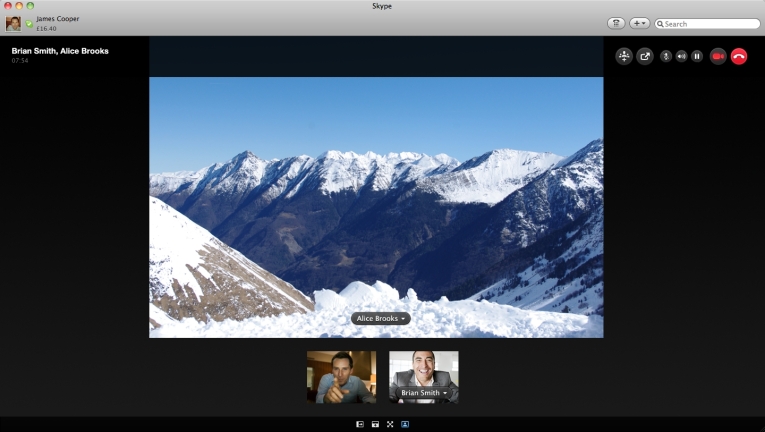
世の中に出回っている多くの会議アプリは、画面共有に関するものです。つまり、他の人が自分の画面に何を表示しているかを確認したり、その逆を行ったりすることができます。 ただし、会議に追加料金を支払わないでください。 Skypeは無料で画面共有を提供しています。 ビデオハングアウトの場合でも、ウィンドウの下部にある共有アイコン(プラス記号)を使用して共有を開始します。 画面全体を共有することも、特定のウィンドウだけを共有することもできます(デュアルモニター設定がある場合に便利です)。 画面の共有は一度に1人のユーザーに制限されており、画面を機能させるには、全員が最新のデスクトップバージョンのSkypeを持っている必要があります。 共有しながら、ビデオチャット、テキストチャット、ファイルの送受信を行うことができます。
12.無制限のファイル転送を悪用する
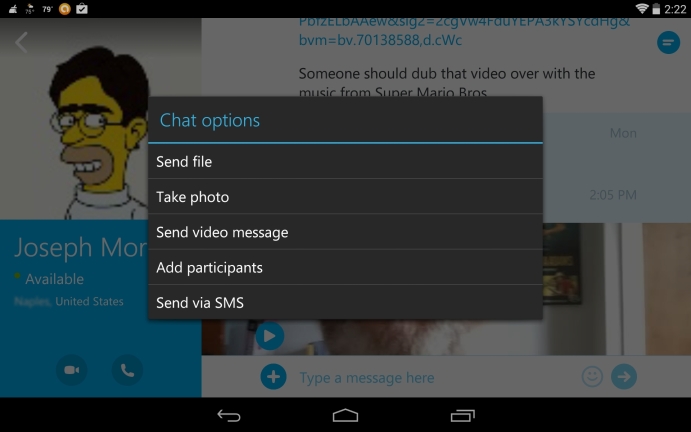
メールでファイルを送信する場合は、ファイルのサイズによって制限される可能性があります。Gmailでも添付ファイルのサイズが制限されます。 Skypeファイル転送にはサイズ制限はありません。 また、送信できるファイルの数に制限はありません。 Skypeは、インターネット接続が回復したときに、接続が失われると転送が再開されるとさえ主張しています。 共有ボタン(プラス記号)を使用して、会話している人またはグループにファイルを送信します。 話していない場合は、チャットインターフェイスを使用してください。アイコンはドキュメントのように見えます。 Android Skype(上記)からもファイルを送信できます。
13.チャットによるマルチデバイスSkypeマスタリー

Skypeで1人のユーザーとチャットする場合でも、グループ全体でチャットする場合でも、Skypeの機能を制御するインスタントメッセージングウィンドウに入力できるオプションがあります。
これらのコマンドの前にスラッシュを付けると、それらは表示されません。 しかし、あなたはいくつかの助けを得るでしょう。 たとえば、/ showplacesは、現在Skypeにログインしているすべての「オンラインエンドポイント」を表示します。 / remotelogoutは、開いている他のすべてのSkypeセッションからサインアウトします(ただし、現在のセッションはサインアウトしません)。
14.チャットを介したコントロールグループチャット
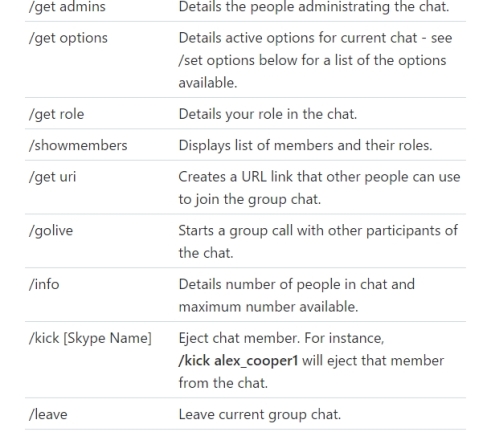
グループで、 / set options -JOINING_ENABLEDと入力し、returnキーを押してから、 / get uriと入力して、チャットの招待リンクを送信し、共有するリンクを取得します。
侵入者を取得すると、 / pick [SkypeName]がチャットから侵入者をキックします。 / set banlist + [name]で永久に禁止します。 / Leaveと入力すると、自分でチャットを終了できます。
/ me [text]でステータスを設定します。 / alertson [テキスト]を介してチャットで使用されている特定の単語についてアラートを受け取ります(これは、新しいチャットごとに[会話]> [通知設定]に移動するのと同じです)。 チャットコマンドの完全なリストは、Skypeヘルプにあります。
15. XboxOneのSkypeでスマートフォンアプリを介してチャット
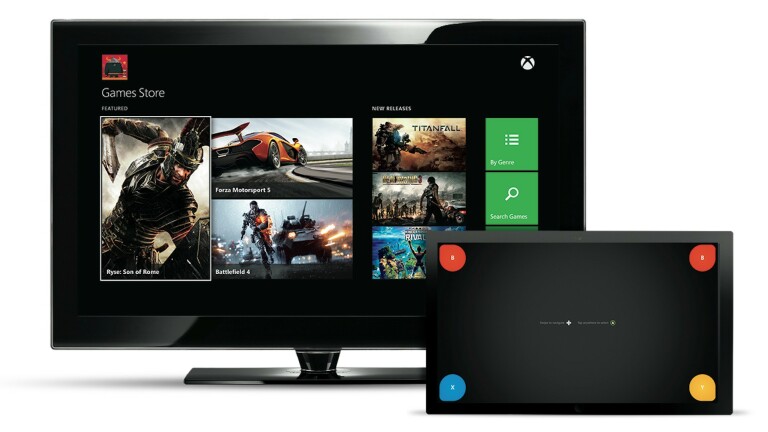
Kinectを搭載したXboxOneのSkypeは、 Jetsonsと同じですが、キーボードなしでテキストチャット機能を使用する方法はありません。 ワイヤレスXboxキーボードをお持ちでない場合は、別のオプションがあります。タブレットまたはスマートフォン(iOS、Android、およびWindows)用のXboxOneアプリをダウンロードします。Xbox360のバージョンを入手しないでください。 アプリをXboxアカウントに接続すると、コンソールの新しいリモコンとして使用できます。次に、画面キーボードを使用してSkype経由でチャットできます。 または、Xboxの友達とチャットすることもできます。
16. SkypeSansアカウントを使用する
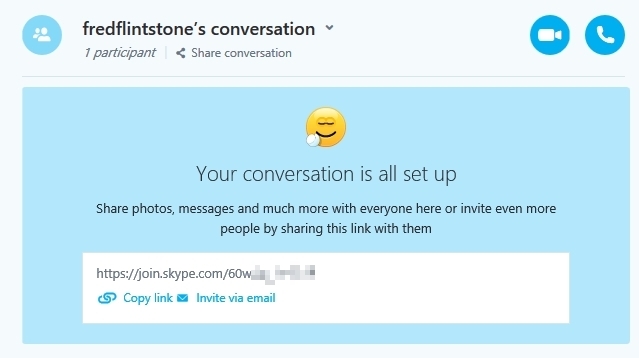
これを行う唯一の方法は、web.skype.comにアクセスするWebクライアントを使用することです。正直なところ、Microsoft Edgeブラウザーで最適に動作するため、関係するすべてのMicrosoftらしさが満足します。 [会話の開始]ボタンをクリックして開始し、名前を入力します。 他の人と共有するためのリンクが表示されます。これは24時間有効です。 実際、これが機能する唯一の方法は、誰かにリンクを提供して連絡を取り戻す場合です。1人以上の人がチャットの会話に参加すると、一時アカウントを使用してビデオまたは音声通話に変えることができます。 これは、実際にサインアップせずに、ファイル共有、画面共有、音声通話、グループ通話、またはビデオチャットを行うための優れた方法です。
これは、Skypeアカウントにすでに組み込まれている機能の拡張機能であり、リンクを使用してアカウントを持たない人を招待します。 デスクトップ版の連絡先リストのすぐ上にある独自の会話を作成するには、その上にカーソルを合わせると、「誰でも参加できる新しい会話を作成する」という+記号を探します。
17.AndroidでSkypeを制限する
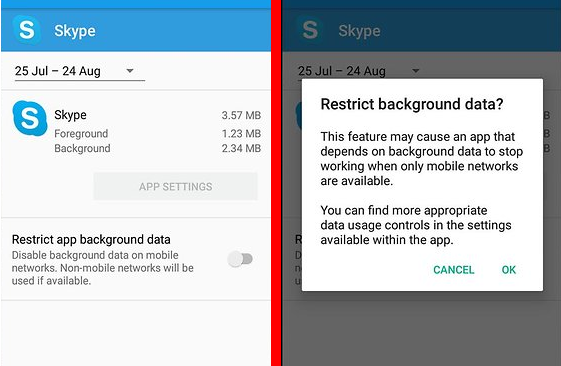
AndroidフォンでSkypeビデオ通話をする習慣がある場合は、注意してください。データの使用が速すぎて、コストがかかる可能性があります。 [設定]> [アプリ]> [Skype]> [デバイスのデータ使用量]に移動し、[バックグラウンドデータを制限する]を有効にします。 アプリでSkype設定を直接確認し、[ビデオ品質]までスクロールして、下げることもできます(デフォルトは高です)。 念のため、Skypeを使用していないときにサインアウトし、外出先でサインアウトしてから、Wi-Fiを使用しているときにのみ再度サインインしてください。
18.ビューを分割します
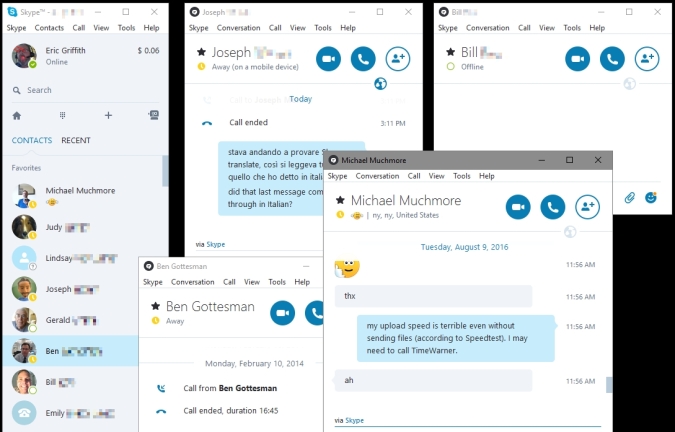
通常、Skypeデスクトップクライアントは1つの統合ウィンドウを使用して、すべてを表示します。左側に連絡先、右側にチャット/通話が表示されます。 複数のチャットセッションを行っている場合、人から人へと切り替えるのは面倒です。 [表示]> [分割ウィンドウビュー]に移動すると、連絡先がメインウィンドウのペインだけでなく別のウィンドウに分割されます。 複数の連絡先をクリックします。それぞれに新しいフローティングチャットウィンドウが表示されるため、デスクトップ全体で連絡先を整理できます。
19.万能翻訳機、スポックをアクティブにします
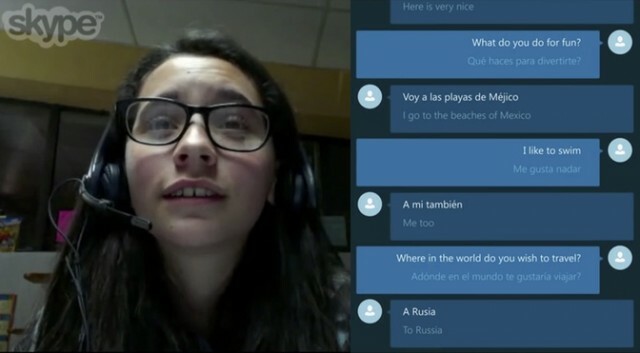
ビデオチャットを一般的な名前にして以来、Skypeがこれまでに行った中でおそらく最もクールなことです。SkypeTranslatorは、入力または会話するときに文字通りその場で言語を変更します。 これは、WindowsデスクトップまたはWindows 10アプリ、およびSkype forWebでのみ使用できます。 [ツール]> [オプション]> [一般]> [SkypeTranslator]で有効にします。
オンにすると(通常は地球のような翻訳アイコンをタップして)、そのユーザーのドロップダウンメニューから言語を選択できます。 次に、あなたの言うことは、相手の人のために画面上で翻訳されます。 Skypeでは、ヘッドホンを使用してチャタリングやノイズを減らすことをお勧めします。
Skypeクレジットまたは通常の電話への通話を許可するサブスクリプションをお持ちの場合は、Skype Translateをそのように使用することもできます。何を言っても、相手に翻訳されます。 この記事の執筆時点では、チャットで機能する50の言語がサポートされていますが、音声/ビデオコールで機能するのは、アラビア語、中国語(マンダリン)、英語、フランス語、ドイツ語、イタリア語、ポルトガル語、ポルトガル語、ブラジル語、ロシア語、スペイン語のほんの一部です。 。
20.連絡先の名前を変更する
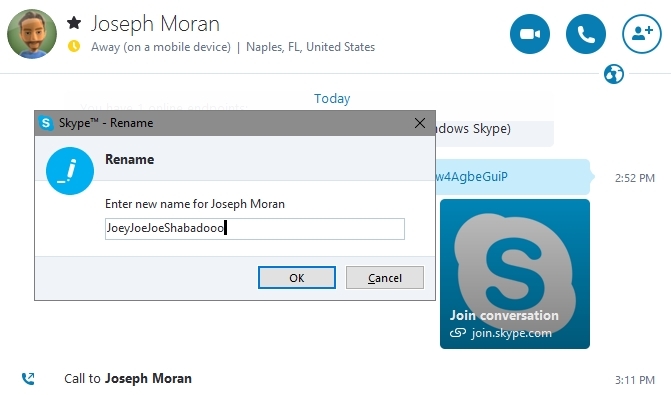
同じ名前の連絡先が複数ある場合、または単に追跡しやすくしたい場合、あるいは単に連絡先にSkypeユーザー名を付けたい場合でも、それは簡単です。 デスクトップアプリで連絡先の名前を直接右クリックし、[名前の変更]を選択すると、選択した新しいモニカを入力するためのダイアログボックスが表示されます。 表示されている名前を変更するだけです。連絡先のアカウントでは実際には何も変更していません(ユーザー名を変更することはできません。そのような権限はありません)。